Porta con te l'immagine per tenere il segno

|
QuestoTutorial è stato
scritto da
Paolapaola
che ne detiene tutti i
diritti
E' severamente vietato
copiarlo o diffonderlo
sul Web.
Le immagini e il
materiale usato sono
Copyright dei
leggittimi proprietari.
Ogni somiglianza con
altri tutorial è
puramente casuale.
Sei pregato di non
distribuire, copiare o
linkare questo Tutorial
in siti Web o Forum
senza il mio consenso.
Eseguito con PSP X8
*****
Filtri:
Tramages
*****
Materiale
QUI'
*****
Colore primo piano
# 9d9437
Colore di sfondo #
ffffff
*****
1.
Attiva "Alfa_Arlequin"
(Questa tela contiene 4
maschere che serviranno
per eseguire il
tutorial)
Finestra/ Duplica e
chiudi l'originale
e colora con un
gradiente lineare
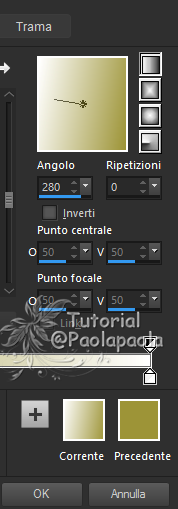
2.
Livelli/Nuovo livello
raster
Selezioni/Seleziona
tutto
3.
Attiva lo
sfondo_paolapaola
Modifica copia/Modifica
incolla nella selezione
Deseleziona
Porta l'opaticità al 32%
Livelli/Unisci giù
4.
Livelli/Nuovo livello
raster
e colora con il colore
di sfondo
Livelli/Carica maschera
da canale alfa
Mask1
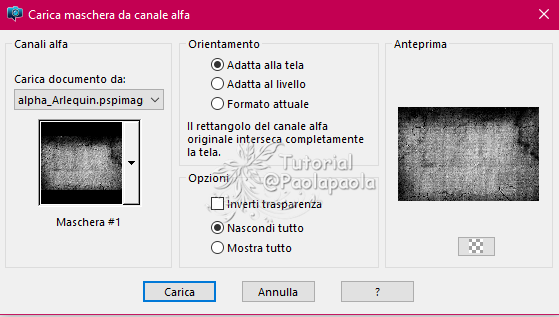
Livelli/Duplica
Livelli/Unisci Gruppo
5.
Regola/Messa a
fuoco/Metti a fuoco
6.
Attiva il tube
nuvole_by_paolapaola
Modifica copia/Modifica
incolla come nuovo
livello
e posiziona in alto come
da tutorial
Modalità di miscelatura
Luminanza
7.
Livelli/Nuovo livello
raster
e colora con il colore
di sfondo
Livelli/Carica maschera
da canale alfa
Mask2
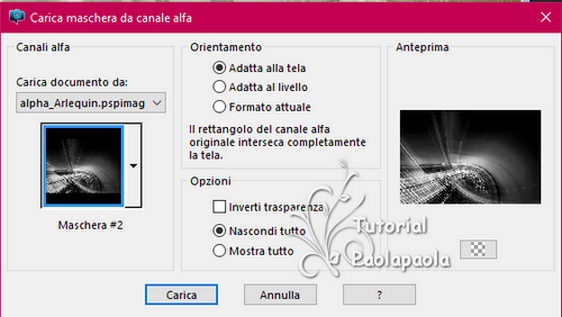
Livelli/Unisci Gruppo
8.
Livelli/Duplica
Immagine/Rifletti
Livelli/Unisci giù
Effetti 3D Sfalsa Ombra
3/3/50/8 nero
9.
Livelli/Nuovo livello
raster
e colora con il colore
di sfondo
Livelli/Carica maschera
da canale alfa
Mask3

Livelli/Unisci Gruppo
Livelli/Duplica
10.
Livelli/Nuovo livello
raster
e colora con il colore
di sfondo
Livelli/Carica maschera
da canale alfa
Mask4

Livelli/Unisci Gruppo
Effetti 3D Sfalsa Ombra
3/3/50/8 nero
11.
Attiva il tube
carnival1_by_paolapaola
Modifica copia/Modifica
incolla come nuovo
livello
Immagine/Rifletti
Immagine ridimensiona
del 75%
Effetti 3D Sfalsa Ombra
3/3/50/15 nero
e posiziona a destra
come da tutorial
12.
Attiva il tube
etoiles_paolapaola
Modifica copia/Modifica
incolla come nuovo
livello
e posiziona a sinistra
come da tutorial
13.
Attiva il
tubtatie_2550959
Modifica copia/Modifica
incolla come nuovo
livello
Immagine ridimensiona
del 50%
Regola/Tonalità
eSaturazione/Viraggio

Effetti 3D Sfalsa Ombra
3/3/50/15 nero
e posiziona a sinistra
come da tutorial
14.
Livelli/Unisci visibile
15.
Immagine aggiungi
bordatura pixel 3 colore
di primo piano
Immagine aggiungi
bordatura pixel 20
colore di sfondo
Immagine aggiungi
bordatura pixel 3 colore
di primo piano
Immagine aggiungi
bordatura pixel 40
colore di sfondo
Attiva la bacchetta
magica tolleranza 0
sfumatura 0
e seleziona il bordo
Plugin Tramages/Two the
line
Selezioni/Deseleziona
Immagine aggiungi
bordatura pixel 3 colore
di primo piano
16.
Attiva il
titolo_paolapaola
Modifica copia/Modifica
incolla come nuovo
livello
e posiziona come da
tutorial
17.
Firma il lavoro
Livelli Unisci visibile
18.
Immagine ridimensiona a
pixel 900 x 600
19.
Modifica copia
Apri animation Shop
20.
Modifica/Incolla come
nuova animazione
21.
Apri il tube Sparkler
(è formato da 24
fotogrammi)
Posizionati sul 1°
fotogramma
Modifica/Seleziona tutto
22.
Vai sul lavoro
Modifica /Duplica sino
ad avere 24 fotogrammi
Posizionati sul 1°
fotogramma
Modifica/Seleziona tutto
Modifica Incolla nel
fotogramma selezionato
e posizionalo come da
tutorial
Ripeti Modifica/Incolla
e posizionalo un pò a
destra
e leggermente più in
basso
23.
Animazione/Proprietà
fotogramma 25 sec.
24.
Salva in Gif
*****
Scritto il 22 Gennaio
2016
*****
I
miei tutorial sono
registrati su T.R.R.

Copyright © 2016
Paolapaola -per la
tutela dei diritti |